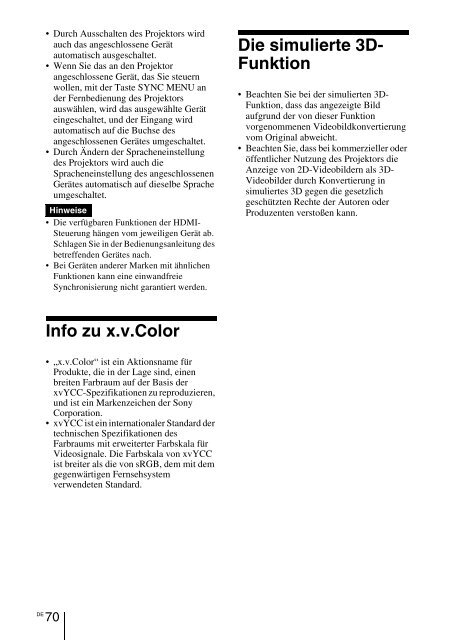Sony VPL-VW90ES - VPL-VW90ES Consignes d’utilisation
Sony VPL-VW90ES - VPL-VW90ES Consignes d’utilisation
Sony VPL-VW90ES - VPL-VW90ES Consignes d’utilisation
Create successful ePaper yourself
Turn your PDF publications into a flip-book with our unique Google optimized e-Paper software.
Fehlerbehebung<br />
Falls der Projektor nicht richtig zu funktionieren scheint, versuchen Sie zunächst, die<br />
Störung mithilfe der folgenden Anweisungen ausfindig zu machen und zu beheben. Sollte<br />
die Störung bestehen bleiben, wenden Sie sich an qualifiziertes <strong>Sony</strong>-Personal.<br />
Stromversorgung<br />
Symptom<br />
Der Projektor lässt sich<br />
nicht einschalten.<br />
Ursache und Abhilfemaßnahme<br />
c Der Projektor wird möglicherweise nicht eingeschaltet, wenn<br />
Sie den Schalter ?/1 (Ein/Bereitschaft) aus- und kurz darauf<br />
wieder einschalten.<br />
Schalten Sie den Projektor nach etwa 1 Minute ein.<br />
c Schließen Sie die Lampenabdeckung einwandfrei, und ziehen<br />
Sie die Schrauben fest an. (1 Seite 78)<br />
c Schließen Sie den Filterhalter einwandfrei. (1 Seite 79)<br />
c Überprüfen Sie die Warnanzeigen. (1 Seite 74)<br />
Sonstige<br />
Bild<br />
Symptom<br />
Kein Bild.<br />
Das in die Buchse<br />
INPUT A eingespeiste Bild<br />
weist merkwürdige Farben<br />
auf.<br />
Das in die Buchse<br />
VIDEO INPUT<br />
eingespeiste Bild weist<br />
merkwürdige Farben auf.<br />
Das Bild verfügt über<br />
Nachbilder.<br />
Helle Bereiche des Bilds<br />
können undeutlich werden,<br />
oder Texte können<br />
verblassen. (Bei Eingabe<br />
eines HDMI-Videosignals)<br />
Ursache und Abhilfemaßnahme<br />
c Prüfen Sie, ob die Anschlüsse korrekt ausgeführt worden sind.<br />
(1 Seite 22)<br />
c Wählen Sie die Eingangsquelle mit der Taste INPUT korrekt<br />
aus. (1 Seite 29)<br />
c Stellen Sie den Computer so ein, dass die Signalausgabe nur zu<br />
einem externen Monitor erfolgt.<br />
c Stellen Sie den Computer so ein, dass die Signalausgabe nur zu<br />
einem externen Monitor erfolgt.<br />
c Wählen Sie je nach dem Eingangssignal „Computer“,<br />
„Komponenten“ oder „Video GBR“ für „Input-A Sig.wahl“ im<br />
Menü Einrichtung . (1 Seite 60)<br />
c Wählen Sie je nach dem Eingangssignal „Computer“,<br />
„Komponenten“ oder „Video GBR“ für „Input-A Sig.wahl“ im<br />
Menü Einrichtung . (1 Seite 60)<br />
c Stellen Sie das Bild im Menü Bild ein. (1 Seite 50)<br />
c Stellen Sie „Farbsystem“ im Menü Einrichtung auf das<br />
Farbsystem des Eingangssignals ein. (1 Seite 60)<br />
c Videobilder werden in 3D angezeigt. Zeigen Sie die 3D-<br />
Videobilder mit Hilfe der 3D-Brille an und setzen Sie „2D/3D<br />
wählen“ auf „3D“. (1 Seite 61)<br />
c Dieses Symptom kann auftreten, wenn ein anderes Signal außer<br />
denen des HDMI-Standards eingegeben wird. (1 Seite 30)<br />
Schalten Sie den RGB-Dynamikbereich des angeschlossenen<br />
Gerätes auf „Begrenzt (16-235)“ um.<br />
Falls diese Einstellung nicht verfügbar ist, stellen Sie<br />
„Helligkeit“, „Kontrast“ oder „Schärfe“ im Menü Bild des<br />
Projektors ein. (1 Seite 52)<br />
71 DE